火绒安全软件怎么进行右键管理?软件右键管理教程了解一下
更新日期:2023-09-23 22:02:20
来源:网友投稿
手机扫码继续观看

一说起火绒安全软件相信大家应该不陌生吧,它是一款受到大家欢迎的杀毒应用软件,那你知道火绒安全软件是怎么进行右键管理的吗?想要了解的用户接下来一起往下看看火绒安全软件右键管理的教程吧。
方法步骤
1、火绒安全软件下载安装完成以后可以看到病毒查杀,想管理右键菜单我们点击左下角的扩展工具。

2、在火绒安全软件的扩展工具里面我们可以看到他的一起功能,这里我们点击右键管理。
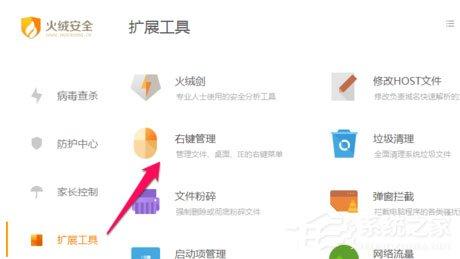
3、此时火绒安全软件需要下载安装右键管理功能,系统可能会弹出用户账户控制提示,我们点击是就可以了。
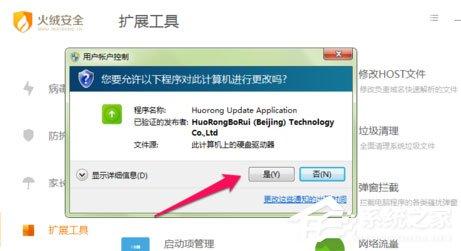
4、此时我们可以看到火绒安全软件的文件右键菜单管理,我们选择不需要的比如已经要关闭了的360云盘,将其关闭就可以了。
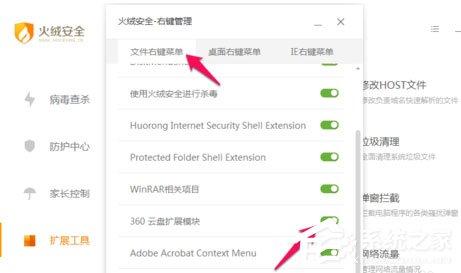
5、然后我们点击火绒安全软件右键管理中的桌面右键菜单,这里我们同样点击一下就可以关闭不需要的了。
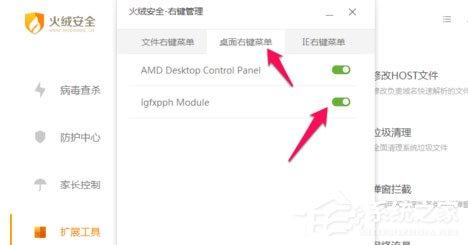
6、最后是火绒安全软件右键管理的IE右键菜单,选择不需要的关闭就行了。通过关闭不需要的右键菜单可以提高我们的工作效率。
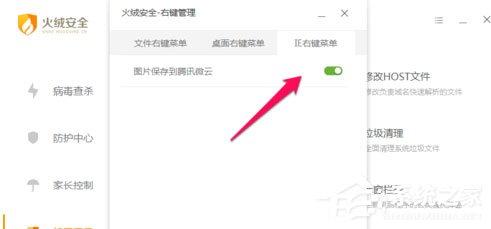
该文章是否有帮助到您?
常见问题
- monterey12.1正式版无法检测更新详情0次
- zui13更新计划详细介绍0次
- 优麒麟u盘安装详细教程0次
- 优麒麟和银河麒麟区别详细介绍0次
- monterey屏幕镜像使用教程0次
- monterey关闭sip教程0次
- 优麒麟操作系统详细评测0次
- monterey支持多设备互动吗详情0次
- 优麒麟中文设置教程0次
- monterey和bigsur区别详细介绍0次
系统下载排行
周
月
其他人正在下载
更多
安卓下载
更多
手机上观看
![]() 扫码手机上观看
扫码手机上观看
下一个:
U盘重装视频












